Comment faire un Windows 8
Je l'ai utilisé le lecteur USB d'installation de Windows 8. Je vais vous expliquer comment faire sans douleur l'ensemble du processus.
Outils nécessaires à cette opération:
- lecteur flash USB (au moins 4 Gb)
- Un ordinateur exécutant Windows
* En option - une tasse de café
Formater le disque USB
1. Connectez le lecteur USB aux fenêtres en cours d'exécution de l'ordinateur.
2. Ouvrez le dossier « Poste de travail », faites un clic droit sur votre lettre de lecteur USB et sélectionnez « Format »
3. Assurez-vous que la « FAT 32" est sélectionné. Vous pouvez laisser tout le reste sur l'état par défaut.
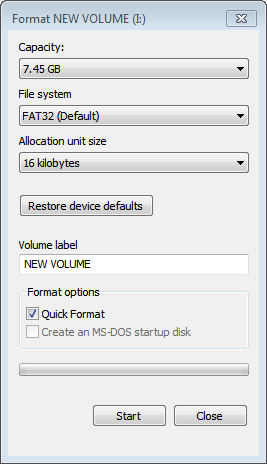
4. Appuyez sur start. Une fois que le format sera terminé, vous pouvez passer à l'étape suivante et créer le programme d'installation de Windows 8.
Créer la clé USB Windows Installer 8.1
1. Allez à Windows 8 Upgrade Page de Microsoft.
2. Cliquez sur le bouton « Installer Windows 8.1". Cela va commencer à télécharger le « WindowsSetupBox.exe ».
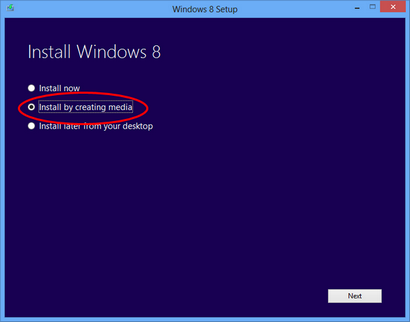
5. Lorsque demande de choisir le support à utiliser, il suffit de sélectionner « lecteur flash USB. »
Installer Windows 8.1
Il est temps de passer à la phase finale et installer Windows 8.1 sur votre machine.
1. Branchez la clé USB dans l'ordinateur que vous souhaitez installer Windows 8.1 sur.
2. Vous devez démarrer à partir du lecteur USB et non pas à partir de votre ordinateur disque dur / SSD ou tout autre endroit. Pour ce faire modifier le réglage de la machine du BIOS (avec F1, F1, Supprimer, Esc ou d'une autre clé qui est mis en évidence sur l'écran lors de son démarrage), ou appuyez sur F12 pour afficher la sélection du menu de démarrage.
3. Si vous avez choisi d'aller dans le regard du BIOS pour une entrée qui dit « Boot » ou « Boot Order » et assurez-vous que l'USB a la plus haute priorité sur le système. Si vous ne l'avez pas, ignorez cette étape.
4. Votre ordinateur doit ramasser les fichiers d'installation sur le lecteur USB automatiquement et l'installation devrait commencer.
Eh bien, si vous ne l'avez pas ignoré les exigences facultatives de début, maintenant il est temps de profiter du café tout en ... installez votre ordinateur Windows 8.1
Cela aidera tous ceux qui souhaitent faire une iso dans une clé USB bootable sur un PC Windows
Voici comment faire un USB bootable à partir d'un ISO. Installez 7zip sur votre ordinateur. Faire un nouveau dossier sur votre bureau, il nom Win8. Clic droit sur le fichier ISO et sélectionnez 7zip> Extraire les fichiers. Dans le « Extraire vers » le dialogue Accédez au dossier que vous avez créé sur le bureau et cliquez sur OK et attendez la fin de l'extraction. Insérez votre clé USB à l'ordinateur et ouvrez une invite de commande en tant qu'administrateur (je mettais toutes les commandes à taper entre guillemets, laissez les guillemets quand les entrant). Dans la invite de commande tapez « diskpart » et appuyez sur Entrée, en quelques secondes, vous verrez DISKPART> à ce type rapide « lis dis » puis appuyez sur Entrée à nouveau, vous devriez voir une liste de tous les disques connectés, notez ce numéro votre clé USB est, pour ce tutoriel, nous supposons qu'il est le disque 1 (Assurez-vous que vous avez le numéro de disque correct ou vous risquez de perdre des données sur un autre lecteur.) maintenant, à l'invite diskpart « sel Dıs 1" (en remplacement de 1 pour quel que soit votre clé USB est) et appuyez sur Entrée. Maintenant, tapez « propre » et appuyez sur Entrée. Maintenant, tapez « par cre pri » et appuyez sur Entrée. prochain type « pour fs rapide = fat32 label = Win8" et appuyez sur Entrée. Ensuite, tapez « assign letter = s » et appuyez sur Entrée. Suivant le type « actif » et appuyez sur Entrée. Maintenant, tapez « exit » et appuyez sur Entrée, cela vous revenez à l'invite de commande normale (C:. \ Windows \ system32>) à ce type d'invite cette commande mais remplacez scott avec votre nom d'utilisateur. « Xcopy / E / F / S c:. \ Users \ scott \ Desktop \ Win8 \ * * S: \ » et appuyez sur Entrée. Une fois que la copie est terminée, vous aurez une clé USB bootable. Pour décomposer les étapes diskpart font la clé USB de démarrage et la commande xcopy et commutateurs font une copie exacte de tous les fichiers de l'ISO sur la clé USB. Je tiens à souligner à nouveau l'importance de faire en sorte que vous avez le numéro de disque correct lorsque vous utilisez diskpart que la commande clean supprimera toutes les données sur le disque sélectionné.
L'espoir que quelqu'un trouve cela utile, il est vraiment pas aussi compliqué qu'il n'y paraît. Bonne chance
Merci Scott, cela a fonctionné parfaitement.
Scott,
Je ne peux pas vous dire à quel point il est génial que vous a publié ce billet! Depuis longtemps, je cherchais un tutoriel sur la création d'une bonne USBs de démarrage. Le vôtre est celui qui correspond à seulement la facture!
Merci!
hi..will ce travail à l'aide bios à base de clés Windows sur un ordinateur portable pré-installé? Je vous remercie..
salut
Je frappe l'installation de Windows 8.1 mais il ne m'a pas donné une option d'installation en créant des médias. Je courais un Pro Windows 7.